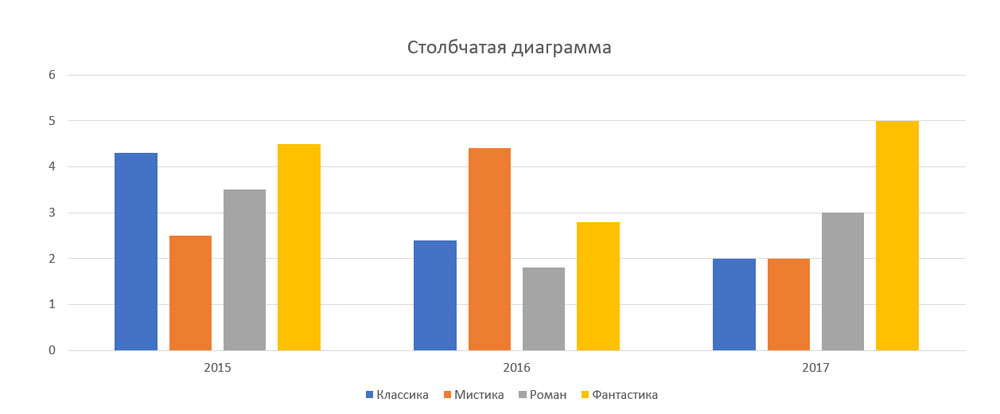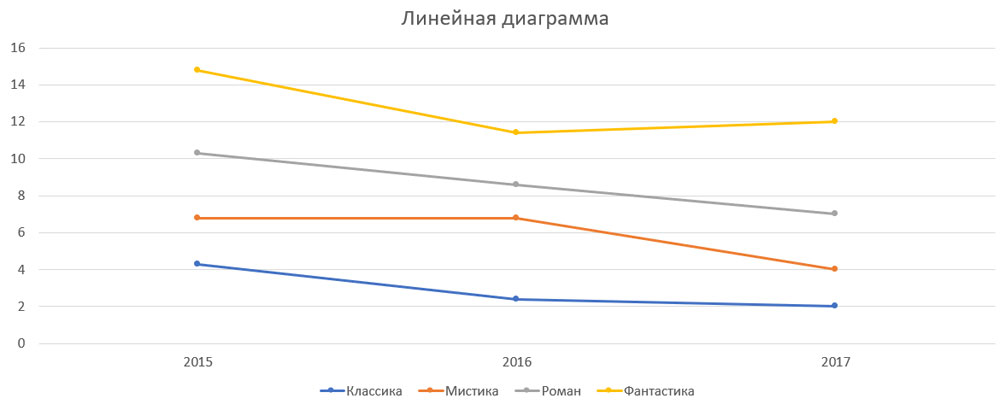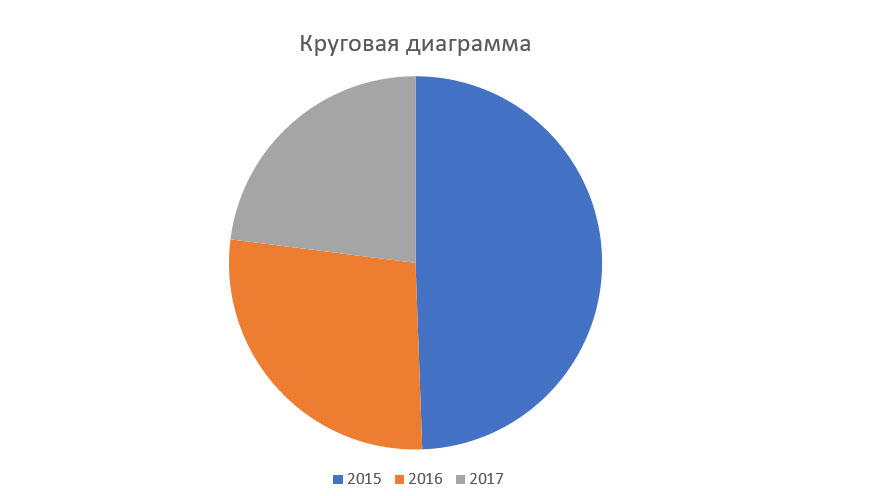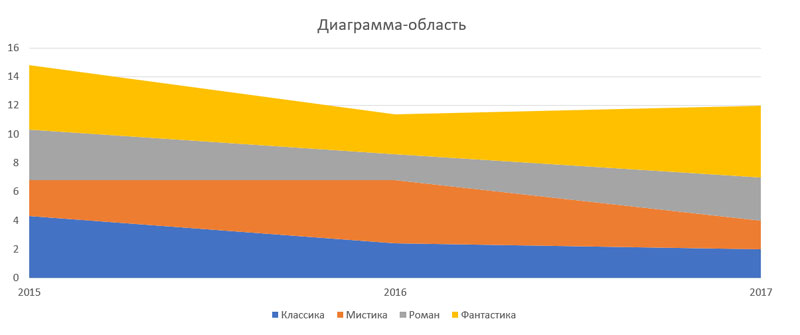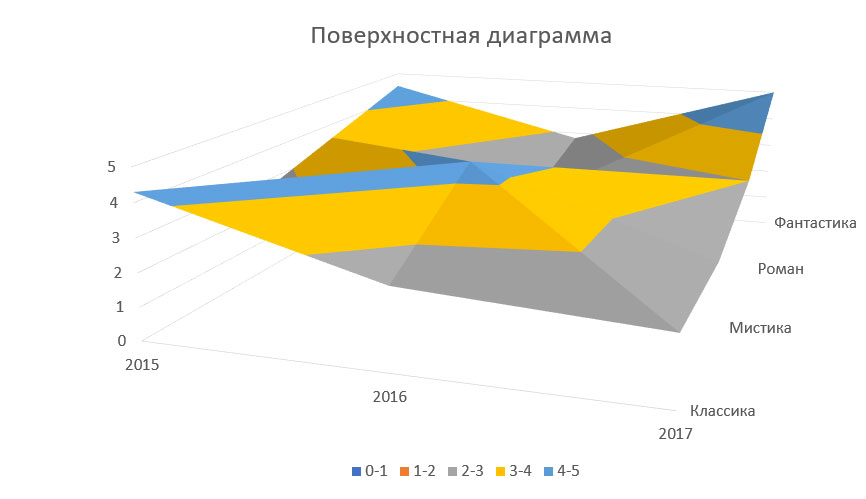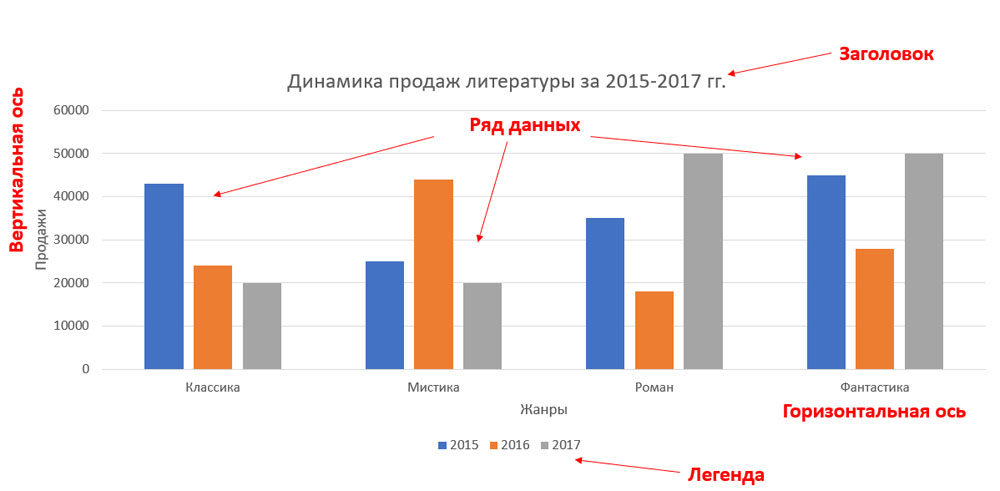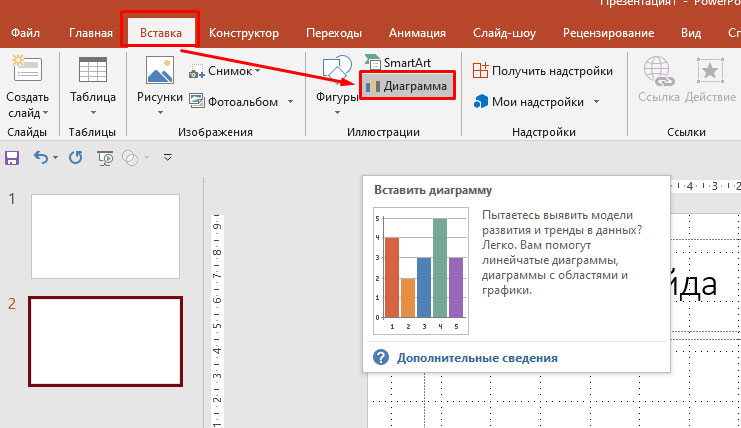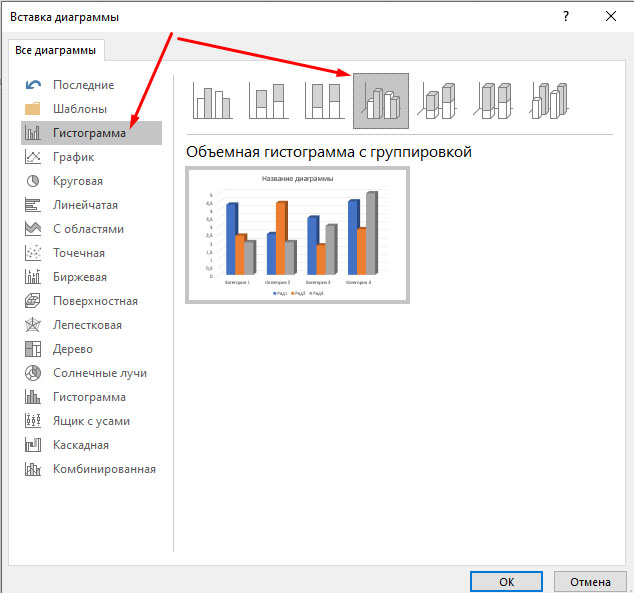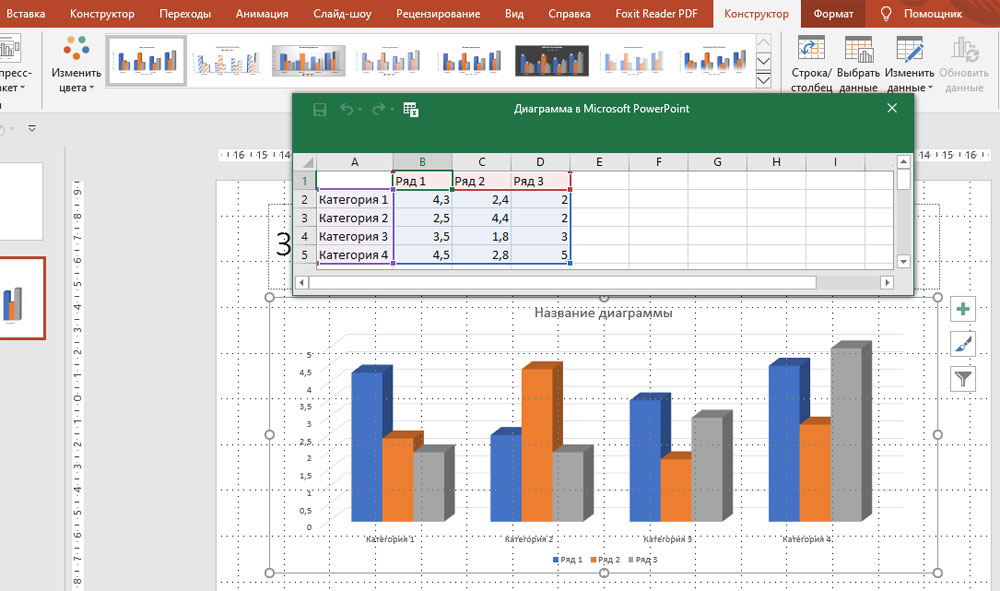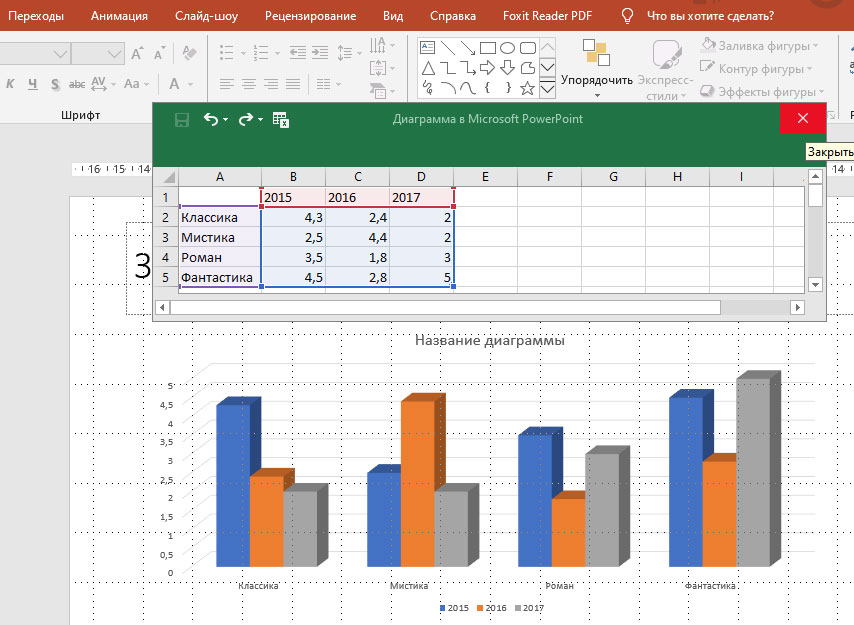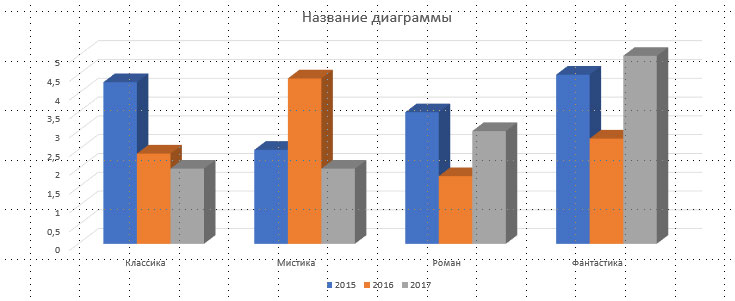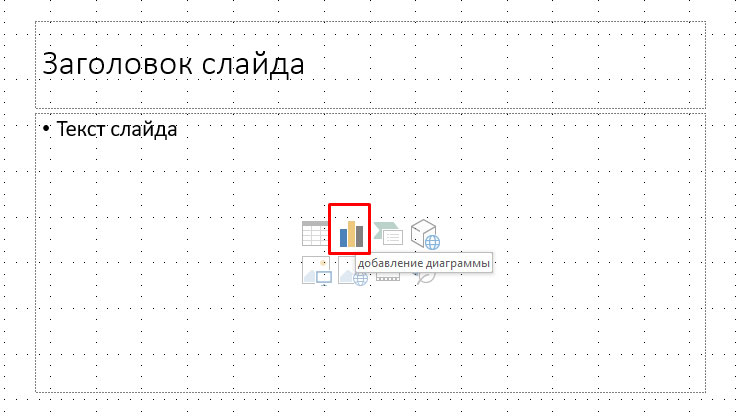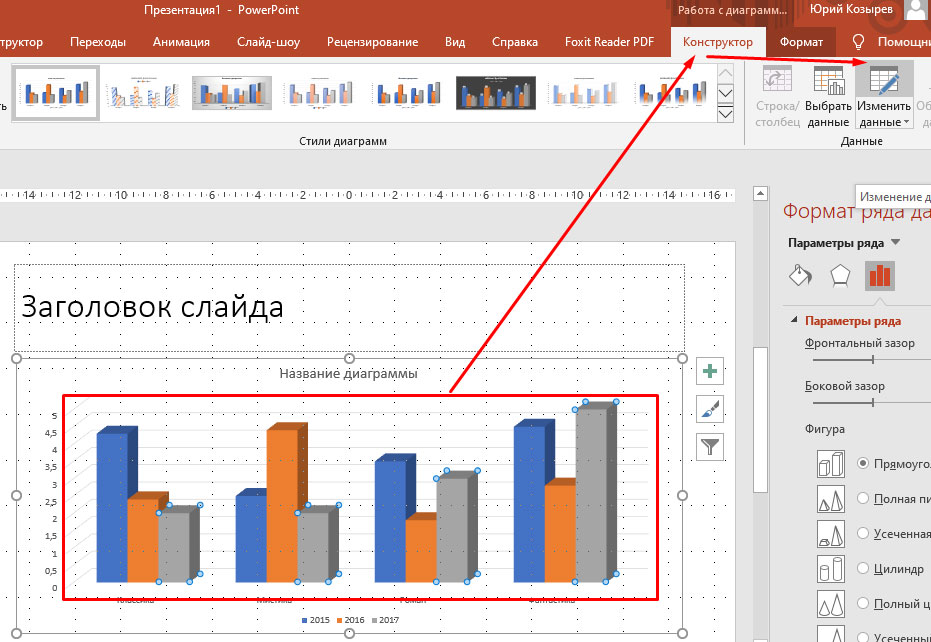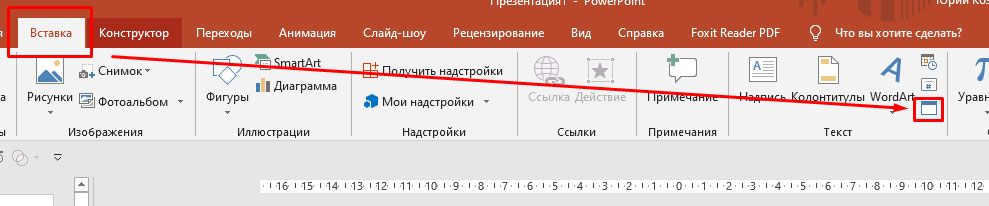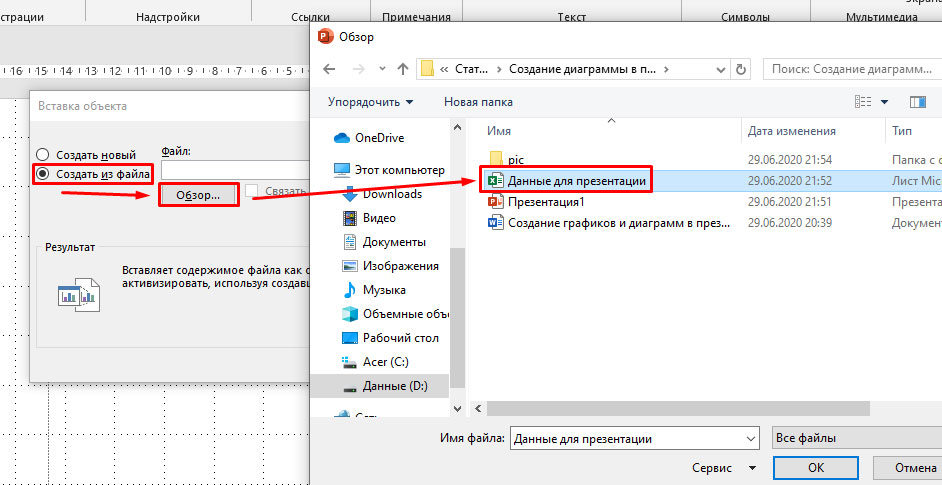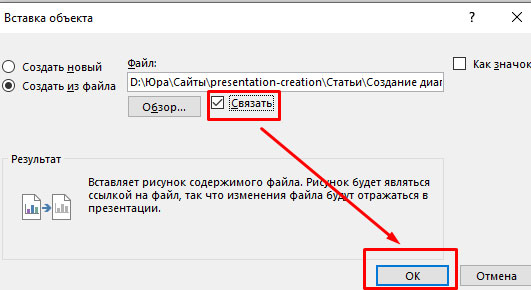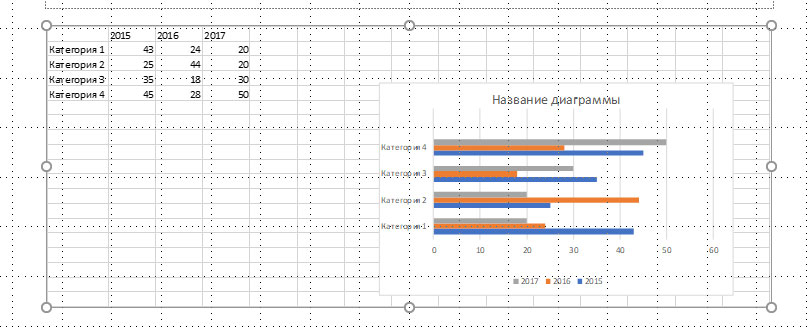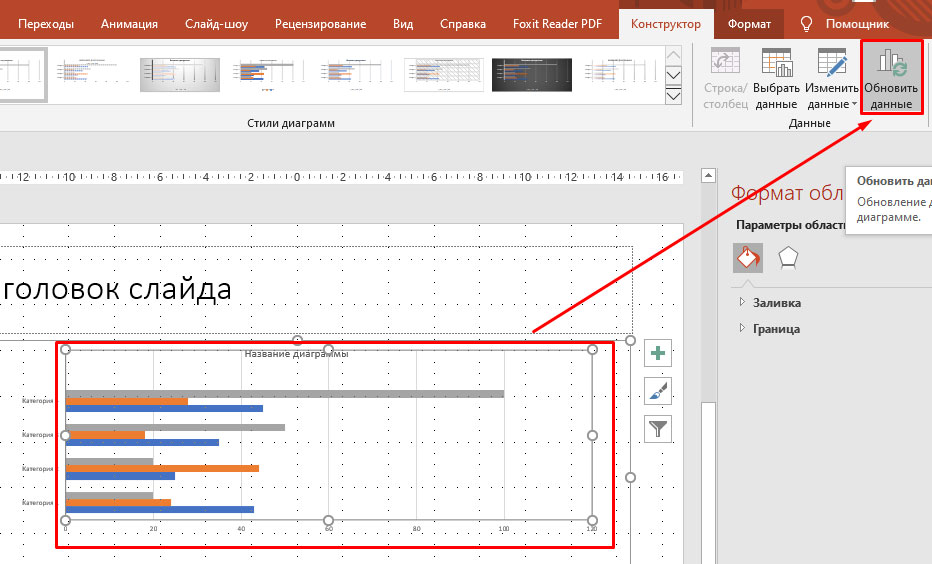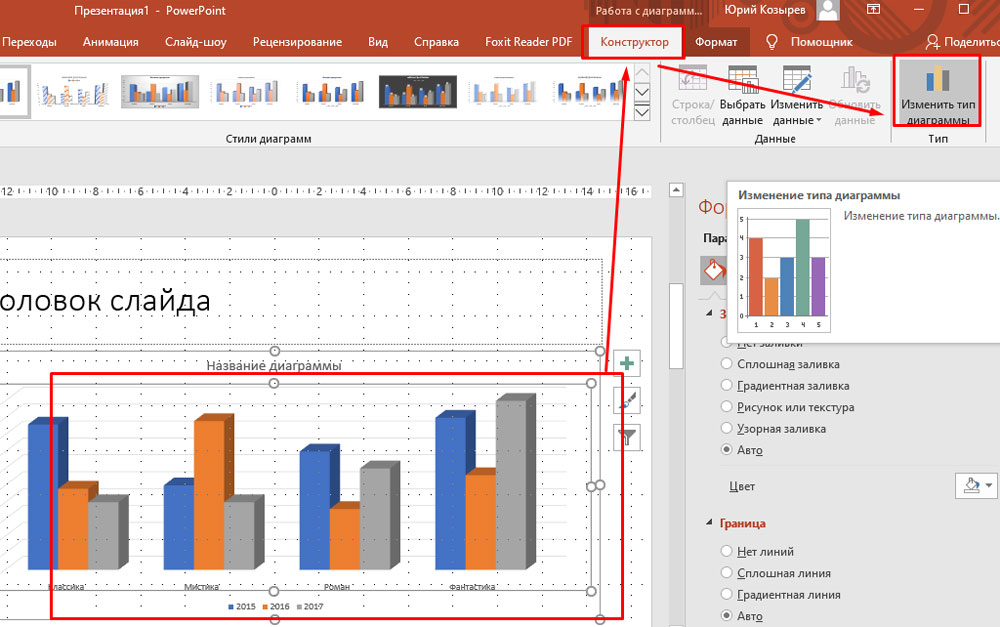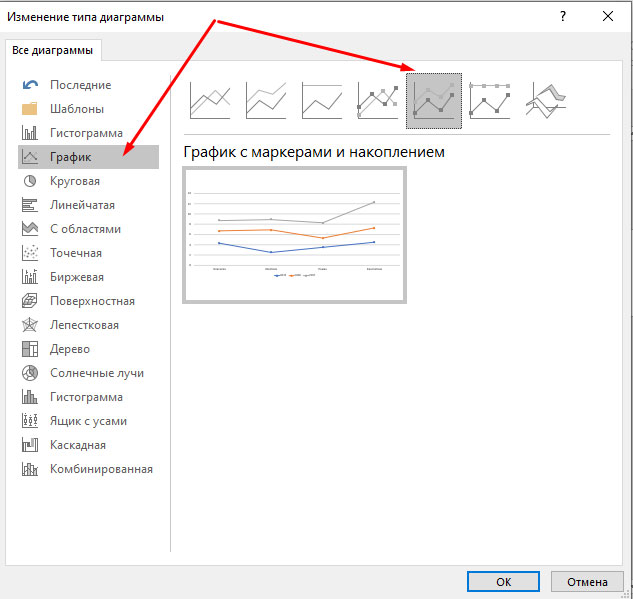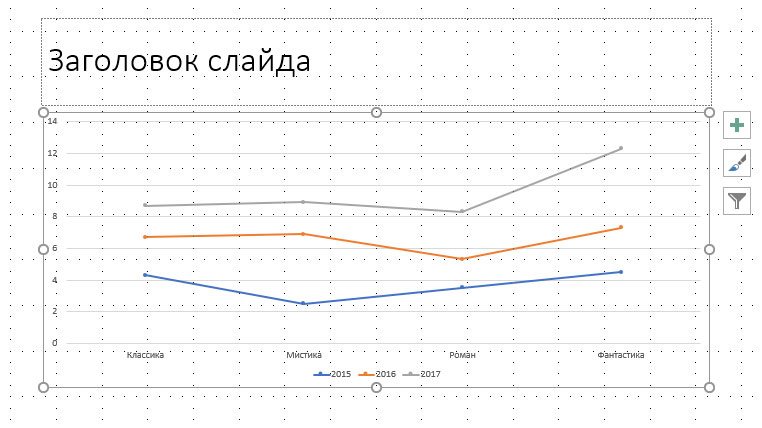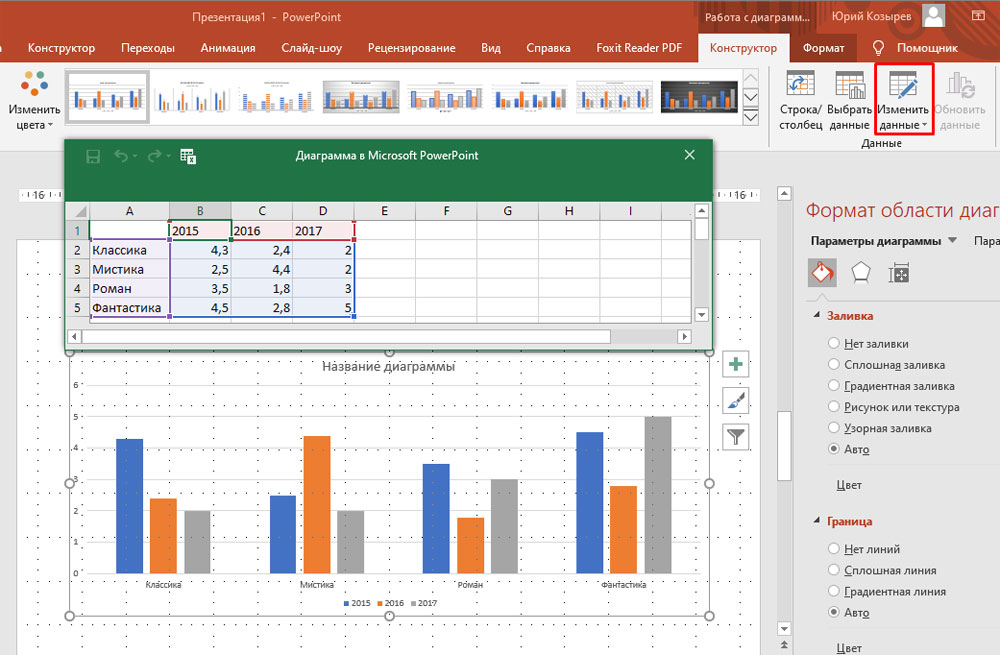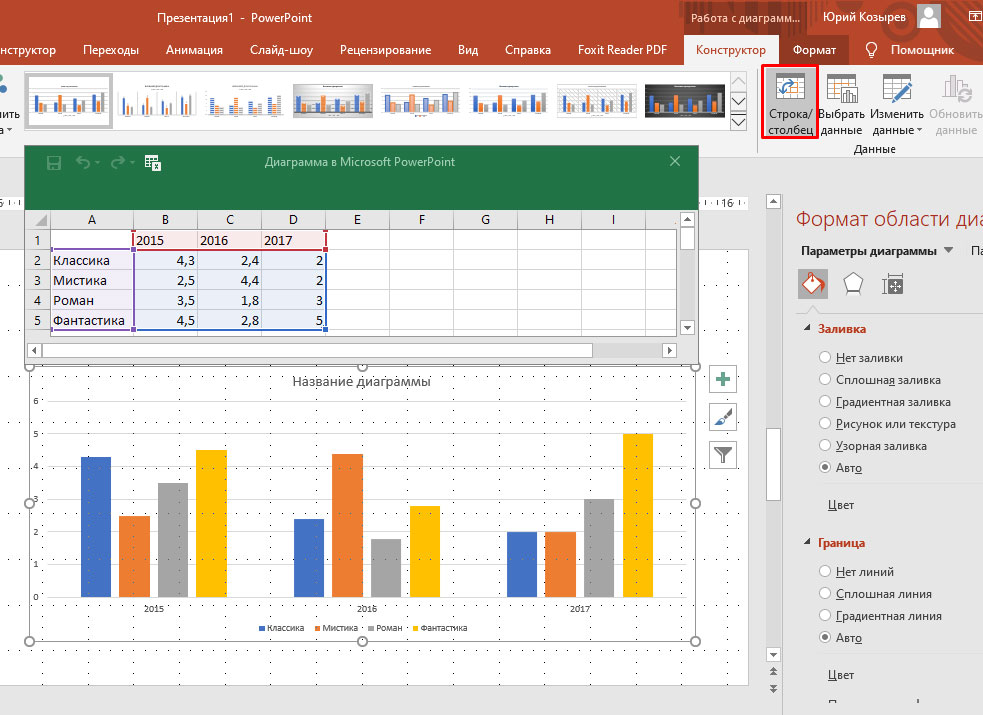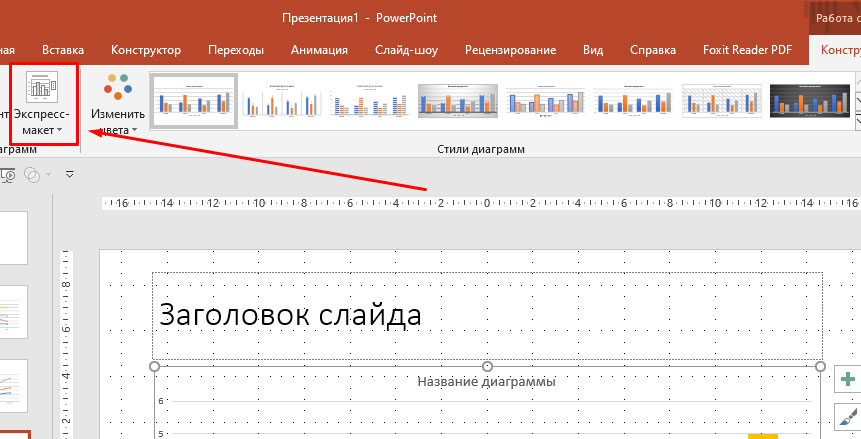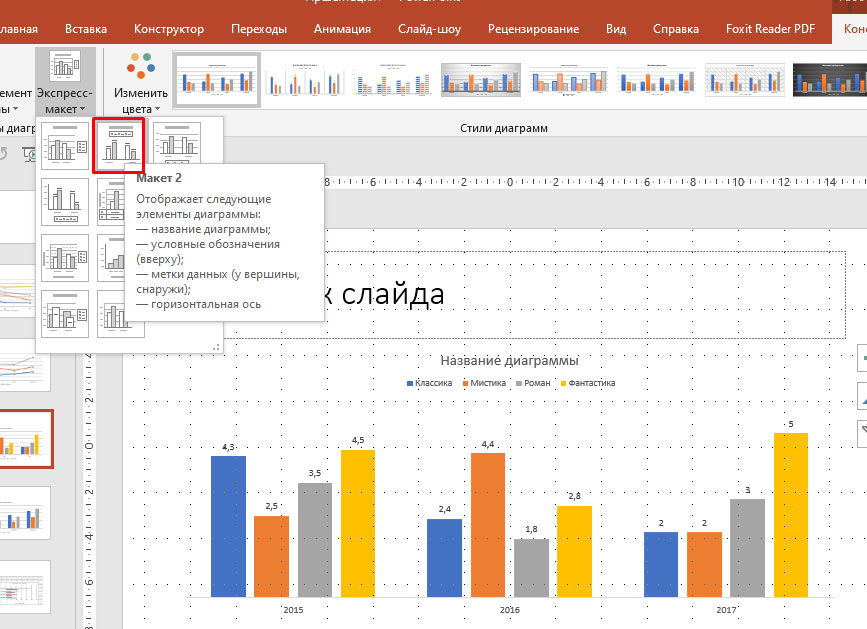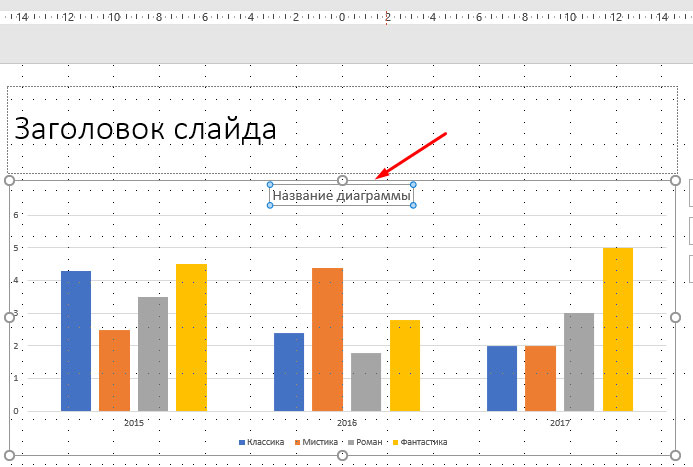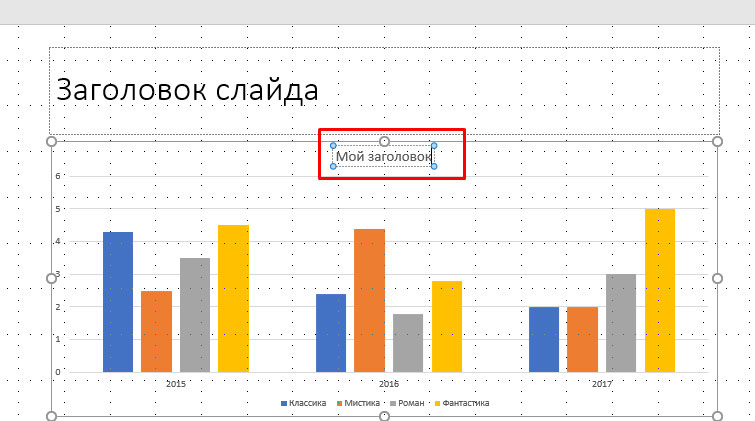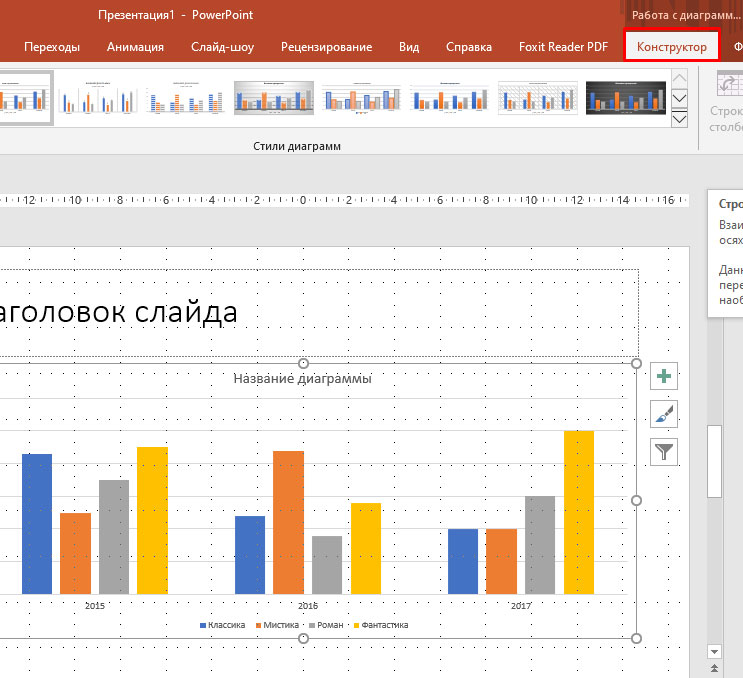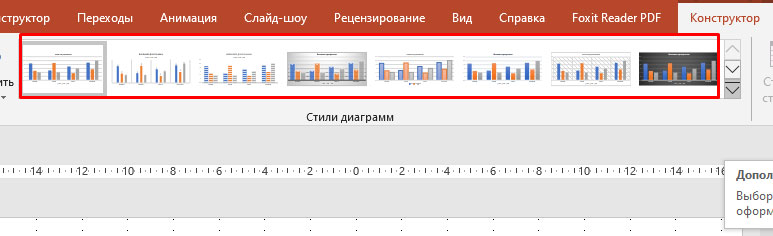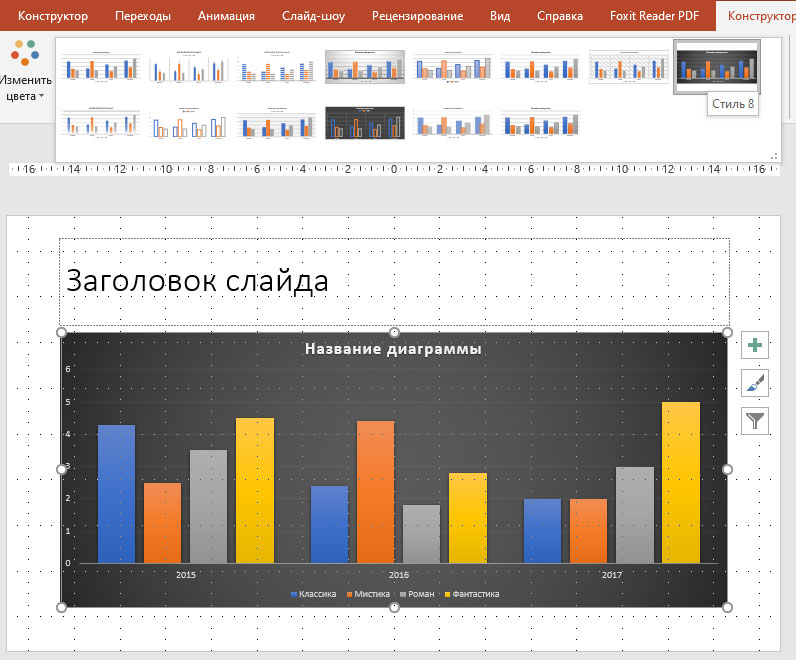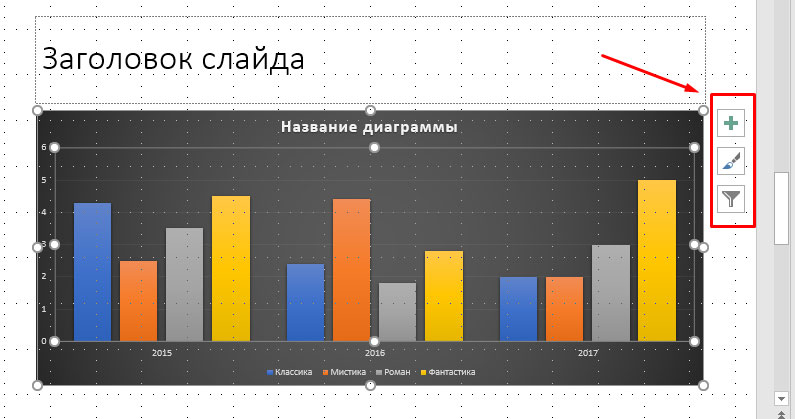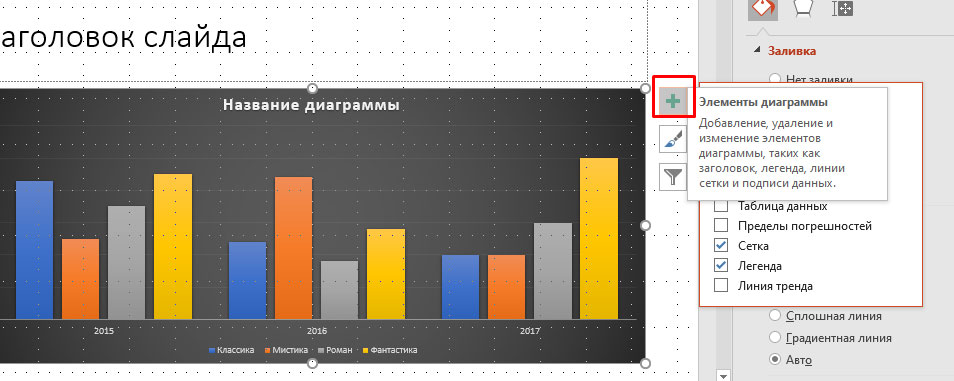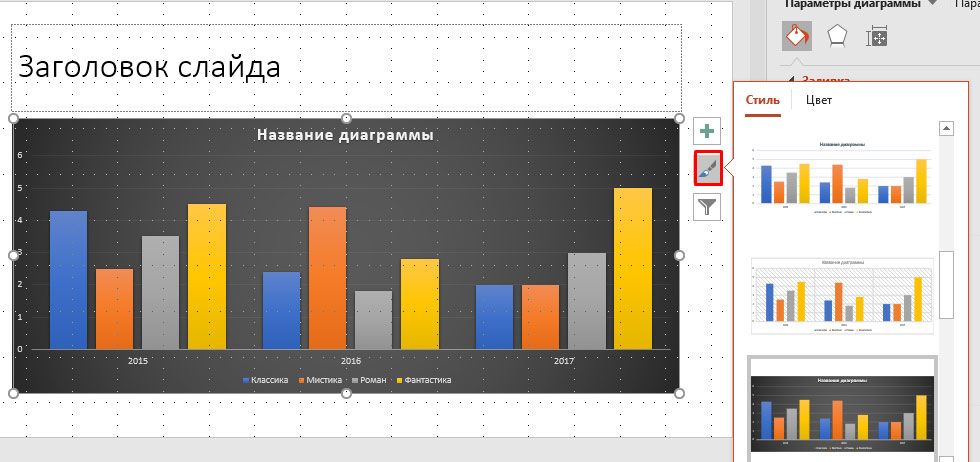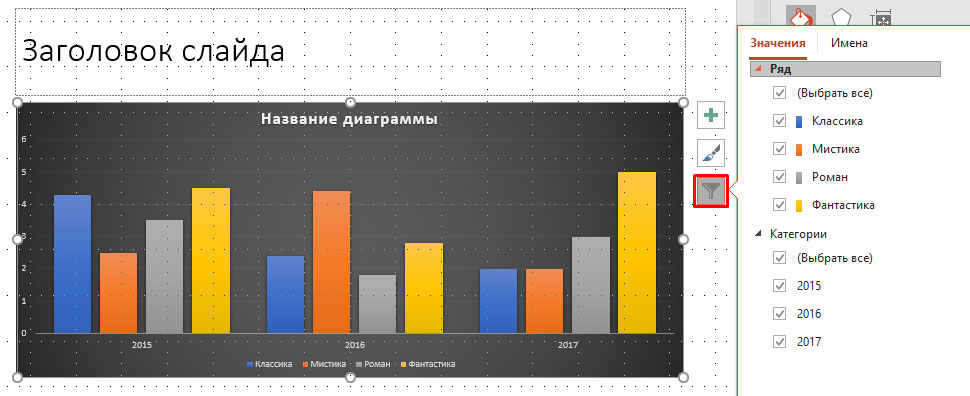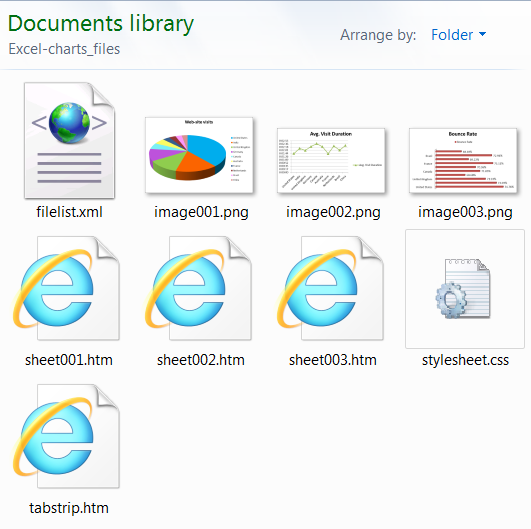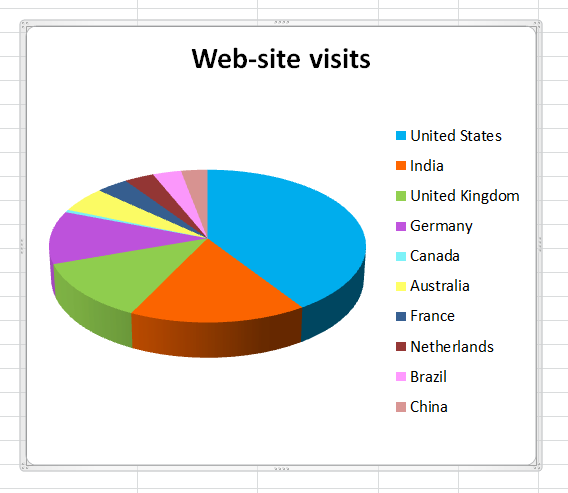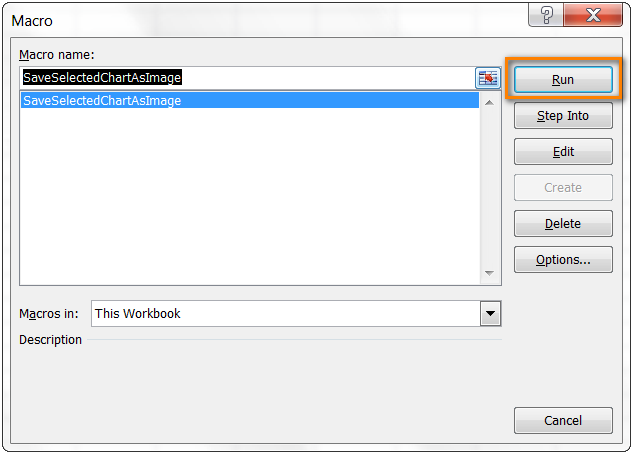Как сделать диаграмму в paint
Рисуем в программе Paint стандартными фигурами и инструментами.
Вначале мы выберем курсором и белая стрелка простую фигуру или быстрее всего это часть геометрической фигуры с именем «Линия» и
просто кликаем левую кнопку мыши, когда курсор стоит на значке инструмента или фигуры с именем «Линия».
Рисуем всегда одной командой для компьютера-нажать и не отпускать левую кнопку мыши и перемещать курсор по экрану, а чтобы курсор двигался по экрану надо двигать мышку компьютерную по коврику или по другой подходящей поверхности.
Не все компьютерные коврики для компьютерной мыши бывают хороши для работы художника или для рисования, Надо искать тот коврик, который позволяет точно рисовать на экране монитора.
Строго белый коврик или строго чёрный не всегда хороши и часто даже вредны для работы художника.
Мы нажали левую кнопку мыши, ДЕРЖИМ и перемещаем мышь и начинаем рисовать прямые линии.
Курсор перемещаем вправо и несколько вниз. Всё прямую линию мы нарисовали и закончили её рисовать, но палец с левой кнопки мыши мы ещё не убрали.
Что наш палец на левой кнопку нам сообщает компьютер таким способом- наш курсор в виде «перекрестия».
Это означает, что мы завершили рисовать нашу прямую линию.
Если вы взглянете на Панель инструментов, то увидите, что инструмент с именем «Линия» ешё работает, так как кнопка инструмента ещё нажата и выделена цветом.
Вы уже должны знать когда компьютер выделяет значок инструмента он превращает значок в кнопку.
А это значит, что кнопка с именем «Линия» сейчас нажата и мы можем продолжать рисовать прямые линии на экране.
Продолжаем рисовать прямыми линиями.
Нарисовали вторую прямую линию. Нарисовали её в перекрест первой линии.
Мы переместили курсор влево и чуть ниже, а потом нажав и удерживая левую кнопку мыши начали рисовать прямую линию вверх и вправо и наша прямая линия закончилась вверху.
Где конец нашей линии, там где белый курсор сейчас на экране.
Продолжим наши рисунки прямой линией.
На экране уже три прямые линии. И две линии соединены уже вместе.
Инструмент «Линия» не отключается и позволяет нам рисовать дальше.
Все линии соединили вместе. Уже у нас есть простейший рисунок созданный только прямыми линиями.
Теперь мы перемещаем курсор белая стрелка на значок-кнопку с именем
» Ластик» и немного задержав курсор точно на значке команды с именем «Ластик» вы можете видеть на экране «всплывающую» подсказку.
В подсказке вы можете почитать назначение инструмента «Ластик» и принять решение будете вы его применять для рисования или нет.
По идее программистов инструмент Ластик не может рисовать и только может, как школьная резинка стирать или удалять нарисованное.
Если вы нарисовали и хотите чтобы вашего рисунка не было на экране или на этом белом листе бумаги, вы выбираете инструмент Ластик и всё стираете и у вас снова белый лист бумаги.
Здесь мы инструментом Ластик выполняем операцию именно редактирования рисунка или объекта.
ВЫ должны запомнить Ластик не может рисовать.
Ластик может только стереть нарисованное вами и поэтому вы
должны хорошо подумать что вы сейчас сотрёте на рисунке.
Вы в своей голове должны подумать и понять, что вы сотрёте или удалите и что вы оставите на экране.
В нашем рисунке мы стёрли два фрагмента на двух прямых линиях и значит мы не рисовали, а редактировали наш рисунок.
Поэтому программу Paint называют графическим редактором, потому как она позволяет редактировать нарисованное вами.
Как вы видите прямые линии не твёрдые, если так можно сказать объекты, а их можно стирать и стирать в любом месте.
Сразу скажем, что в некоторых программах вот таким образом стереть линии просто нельзя. Унас наш Ластик может стирать и часть рисунка и может стереть весь рисунок, создав тем самым пустой белый экран без всех рисунков.
Продолжаем редактировать наш рисунок или уже можно сказать объект.
Надеюсь вы поняли как работает инструмент Ластик, нажимаем и удерживаем левую кнопку мыши, не отпускать, и перемещаем курсор туда где хотим стереть фрагмент рисунка и в этой области перемещаем курсор несколько раз туда-сюда.
Если вам нравиться, то вы можете себе представить, что вы не стираете фрагмент рисунка, а просто закрашиваете его белой краской.
ВНИМАНИЕ! Стирать и выполнять такие действия с объектом может только инструмент Ластик.
Теперь мы Ластиком редактировали уже несколько фрагментов рисунка и как видите наш рисунок стал совсем другим.
Я является ли это рисунком, то что мы создали на экране уже как бы назвать рисунком это трудно, а вот объектом или заготовкой всегда можно.
Видимо мы собираемся создать или нарисовать рисунок, но пока и сами не знаем, что же мы нарисуем и поэтому это называется заготовкой для будущего рисунка.
Часто опытные художники уже в голове знают, что они нарисуют и что хотят нарисовать, но начинать надо всё равно вот с таких заготовок.
Вот мы снова выбрали инструмент с именем «Линия» и дорисовали наш рисунок. Теперь тех мест которые были пусты нет их заполнили линии.
Вы можете сказать, а где же линии, ведь они длинные, а вот в нашем случае они очень короткие и здесь мы нарисовали восемь.
Восемь коротких линии и восемь раз мы применили инструмент Линия и восемь раз мы перемещали мышку по коврику и восемь раз компьютер выполнял команду нарисовать прямую Линию.
И здесь вы убедились и надеюсь поняли, что компьютер может нарисовать любые линии:длинные и очень короткие и может стереть часть линии и снова их соединить в рисунке.
У нас получилась заготовка к рисунку, а что здесь хочет нарисовать художник мы ещё не знаем.
Художник выбрал инструмент с именем «Карандаш» и нарисовал глаза и стала ясно, что это будут две птицы. Одна на земле сидит раскинув крылья и стоит на ножках, а другая летит над ней раскинув крылья.
А дале художник уже будет проводить летальную точную прорисовку всех деталей. Нарисует птицам красивые глаза крылья и клювы и перья будут у птиц.
Но в заготовке даже можно уже видеть, что это птицы.
Как работать с графиками и диаграммами в PowerPoint
Диаграммы – мощный инструмент визуализации данных. А PowerPoint дает пользователю множество возможностей для создания эффективных диаграмм в своих презентациях.
Практические примеры данного урока сделаны в PowerPoint 2016. В других версиях PowerPont логика и названия команд могут отличаться.
Что такое график и диаграмма?
Диаграмма – это графическое представление данных для их визуальной оценки. С помощью диаграмм можно явно увидеть тренды, тенденции. Например, спад или подъем. С помощью диаграмм удобно сравнивать свойства объектов, процессов, феноменов и т.д. по нескольким параметрам. Диаграмма позволяет оценочно, не вникая в цифры, понять динамику.
График – это частный случай диаграммы. На графике данные отражаются в виде точек, соединенных линиями.
Для чего нужны графики и диаграммы в презентациях?
Презентация предполагает визуализацию, подтверждение слов докладчика. И диаграммы – самый эффективный способ наглядной демонстрации.
В диаграммах используются цвет, толщина, высота и другие свойства средств визуализации и наглядности.
Существуют различные типы диаграмм. Их классификация отличается. Рассмотрим некоторые из часто используемых типов диаграмм.
Типы диаграмм
Выбор того или иного типа диаграммы зависит от решаемых задач. Ведь разные типы диаграмм имеют различные преимущества и недостатки. Универсального вида диаграмм не существует!
Столбчатые диаграммы
Столбчатые диаграммы используют вертикальные или горизонтальные полосы (столбцы) для представления данных. Размеры столбцов пропорциональны данным, которые они отражают. Столбчатые диаграммы могут работать с различными типами данных, но чаще всего используются для сравнения информации.
Линейные диаграммы
Линейные диаграммы (линейные графики) идеально подходят для отображения тенденций. Точки данных соединены линиями, что позволяет легко увидеть, увеличиваются или уменьшаются значения с течением времени.
Круговые (секторные) диаграммы
Круговые диаграммы позволяют легко сравнивать пропорции, части целого. Каждое значение отображается как кусочек круглого пирога, поэтому легко увидеть, какие значения составляют процент целого.
Диаграммы-области
Диаграммы-области похожи на линейные диаграммы, за исключением того, что у диаграмм-областей пространство под линиями заполнено цветом. С помощью таких диаграмм удобно наблюдать вклад каждого из расстраиваемых элементов.
Поверхностные диаграммы
Поверхностные диаграммы позволяют отображать данные в трехмерном пространстве. Они лучше всего работают с большими наборами данных, позволяя видеть разнообразную информацию одновременно.
Как читать диаграммы?
Диаграммы содержат несколько различных частей, которые помогают нам интерпретировать представленную информацию.
Заголовок
Заголовок описывает то, что иллюстрирует диаграмма.
Вертикальная ось
Вертикальная ось (ось y). Отображает значения для столбцов. В нашем примере это объем продаж каждого жанра литературы.
Горизонтальная ось
Горизонтальной оси (ось X). Отображает категории на диаграмме. В нашем примере каждый жанр помещается в свою собственную группу.
Легенда
Легенда показывает, что обозначает каждый цвет на диаграмме. В нашем примере легенда определяет цвет по годам на диаграмме.
Ряд данных
Ряд данных — это множество значений, которые отображены на диаграмме.
Как вставить диаграмму на слайд презентации PowerPoint?
В качестве источника данных для построения диаграмм используются таблицы.
Чтобы вставить диаграмму на слайд:
1. На вкладке Вставка кликаем Диаграмма:
2. В открывшемся диалоговом окне выбираем тип диаграммы и кликаем Ок:
3. В результате получаем диаграмму и электронную таблицу. Данные, отображаемые в электронной таблице, являются исходными для диаграммы. Эти данные нужно заменить на свои. Если есть лишние столбцы или строки – удалить их:
4. Вводим свои данные. Для примера введем жанры литературы. После внесения всех данных кликаем по крестику, чтобы закрыть электронную таблицу:
Еще один способ создания диаграммы – клик по значку Добавление диаграммы в заполнителе слайда:
Как редактировать данные диаграммы в PowerPoint?
Для изменения данных диаграммы нужно снова открыть электронную таблицу. Для этого:
1. Кликаем на слайде по диаграмме, чтобы ее выделить.
2. На вкладке Конструктор кликаем по значку Изменить данные:
Появляется таблица с данными, куда вносим требуемые изменения:
Как создать диаграмму из данных файла Excel?
Построить диаграмму из данных таблицы Excel можно двумя способами.
Способ 1.
Способ 2.
Второй способ основан на связывании диаграммы PowerPoint с таблицей в Excel. Этот способ удобен тем, что данные в PowerPoint будут изменяться автоматически, если были изменения в связанном Excel-файле. Рассмотрим процесс связывания по шагам.
1. Во вкладке Вставка кликаем значок Объект:
2. В открывшемся диалоговом окне выбираем Создать файл. С помощью кнопки Обзор находим нужный файл и кликаем Ок:
3. Отмечаем чекбокс (ставим галочку) возле опции Связать и кликаем Ок:
Получаем данные из файла Excel на слайде PowerPoint:
Способ 3.
Копируем диаграмму в Excel и вставляем на слайд PowerPoint.
В этом случае также можно получать обновленные данные из Excel путём нажатия на кнопку Обновить данные, которая становится доступна при клике по внедренной диаграмме:
В PowerPoint есть много инструментов для управления диаграммами. Например, можно изменять тип диаграммы, изменять порядок отображения данных в диаграмме, стиль диаграммы.
Как изменить тип диаграммы?
В любой момент легко переключиться на другой тип диаграммы.
1. Кликаем левой кнопкой мыши по диаграмме, которую хотим изменить. После выделения диаграммы появляется вкладка Конструктор и инструмент Изменить тип диаграммы. Кликаем по нему:
2. В открывшемся диалоговом окне выбираем нужный тип диаграммы и нажимаем кнопку ОК. В нашем примере заменим гистограмму на график:
Как поменять строки и столбцы в диаграмме PowerPoint?
Иногда требуется изменить структуру отображения данных на диаграмме.
1. Кликаем левой кнопкой мыши по диаграмме, которую хотим изменить. После выделения диаграммы появляется вкладка Конструктор и инструмент Изменить данные. Кликаем по нему:
2. После клика по Изменить данные становится активной опция Строка/ Столбец. Кликаем по ней и видим, что группировка по столбцам и строкам изменились: теперь на диаграмме цветом обозначены жанры книг (были годы), а сгруппированы данные по годам (было по жанрам). То есть данные по столбцам и строкам изменились:
Как изменить макет диаграммы?
В PowerPoint есть готовые макеты диаграмм. Они отличаются расположением названий, условных обозначений, данных. Различные макеты подготовлены для того, чтобы подобрать оптимальный вариант для удобного расположения всех элементов на диаграмме. Итак, для того чтобы изменить макет диаграммы:
1. Кликаем левой кнопкой мыши по диаграмме, которую хотим изменить. После выделения диаграммы появляется вкладка Конструктор.
2. На вкладке Конструктор кликаем по Экспресс-макет:
3. В появившемся списке макетов выбираем нужный и сразу получаем результат:
Как изменить заголовок диаграммы?
Чтобы изменить заголовок диаграммы:
1. Кликаем по заполнителю заголовка:
2. Набираем на клавиатуре свое название:
Как изменить стиль диаграммы?
В PowerPoint есть инструменты для изменения стиля, то есть внешнего вида диаграмм.
1. Выделяем диаграмму, переходим на вкладку Конструктор:
2. В группе Стили диаграмм выбираем понравившийся:
3. Обратите внимание, что есть стрелка для просмотра дополнительных стилей в выпадающем меню:
4. Выбираем нужный стиль и видим результат:
Обратите внимание, что рядом с диаграммой есть ярлыки для быстрого доступа к функциям:
— Управление элементами диаграммы (знак плюс):
— Управление стилем и цветом (знак кисточка):
— Управление категориями данных (значок воронка):
Выводы
Мы рассмотрели все возможности PowerPoint по работе с диаграммами. Мы увидели, как много инструментов существует для создания наглядности с помощью диаграмм.
Как из диаграммы Excel создать графический файл либо экспортировать ее в Word или PowerPoint
Microsoft Excel – это одно из самых мощных приложений для анализа данных. В его арсенале найдётся множество инструментов и функций для визуализации этих данных. Диаграммы (или графики) – это один из таких инструментов. Чтобы создать диаграмму в Excel нужно просто выбрать данные и кликнуть иконку построения диаграммы в соответствующем разделе меню.
Но, говоря о достоинствах, нужно упомянуть и слабые стороны. К сожалению, в Excel нет простого способа сохранить диаграмму как картинку или экспортировать её в другой документ. Было бы здорово, если бы мы могли просто кликнуть правой кнопкой мыши по графику и увидеть команду вроде Сохранить как рисунок или Экспортировать. Но, раз уж корпорация Microsoft не позаботилась о создании таких функций для нас, значит мы придумаем что-нибудь самостоятельно.
В этой статье я покажу 4 способа сохранить диаграмму Excel как картинку, которую в дальнейшем можно будет вставить в другие документы Office, в том числе Word и PowerPoint, или использовать её для создания какой-нибудь привлекательной инфографики.
Копируем диаграмму в графический редактор и сохраняем как картинку
Одна моя подруга однажды поделилась со мной секретом: она обычно копирует свои диаграммы из Excel в Paint. Она создаёт диаграмму и просто нажимает клавишу PrintScreen, затем открывает Paint и вставляет снимок экрана. После этого обрезает ненужные области снимка и сохраняет оставшуюся картинку в файл. Если Вы до сих пор поступали так же, то скорее забудьте его и больше никогда не используйте этот детский способ! Мы будем действовать быстрее и разумнее!
Для примера я в своём Excel 2010 создал красивую объёмную круговую диаграмму, которая отображает данные о демографии посетителей нашего сайта, и теперь я хочу экспортировать эту диаграмму из Excel как картинку. Давайте проделаем это вместе:
Проще не бывает! Чтобы сохранить диаграмму Excel таким способом, подойдёт любой графический редактор.
Экспортируем диаграмму из Excel в Word или в PowerPoint
Если нужно экспортировать диаграмму из Excel в какое-либо другое приложение пакета Office, например, в Word, PowerPoint или Outlook, то лучше всего сделать это через буфер обмена.
Главное преимущество такого способа в том, что таким образом в другой файл экспортируется полнофункциональная диаграмма Excel, а не просто рисунок. График сохранит связь с исходным листом Excel и будет автоматически обновляться при изменении данных на этом листе Excel. А значит, не придётся заново копировать и вставлять диаграмму при каждом изменении использованных для её построения данных.
Сохраняем диаграмму в Word и PowerPoint как картинку
В приложениях Office 2007, 2010 и 2013 диаграмму Excel можно скопировать как картинку. При этом она будет вести себя как обычная картинка и не будет обновляться. Для примера давайте экспортируем диаграмму Excel в документ Word 2010.
Скорее всего, инструмент Специальная вставка (Paste Special) доступен и в более ранних версиях Office, но в те времена я им не пользовался, поэтому утверждать не буду
Сохраняем все диаграммы рабочей книги Excel как картинки
Способы, которые мы только что обсудили, будут удобны, когда речь идёт о небольшом количестве диаграмм. Но что если Вам нужно скопировать все диаграммы из рабочей книги Excel? Если копировать и вставлять каждую из них по-отдельности, то на это может уйти довольно много времени. Спешу Вас обрадовать – этого делать не придётся! Есть способ сохранить все диаграммы из рабочей книги Excel разом.
В выбранную папку вместе с файлами .html будут скопированы все диаграммы, содержащиеся в книге Excel в виде файлов .png. Ниже на снимке экрана показано содержимое папки, в которую я сохранил свою рабочую книгу. Моя книга Excel состоит из трёх листов с диаграммой на каждом – и в выбранной мной папке мы видим три диаграммы, сохранённые как графические файлы .png.
Как известно, PNG – это один из лучших форматов сжатия изображений, в котором не происходит потери качества. Если Вы предпочитаете использовать другие форматы для картинок, то преобразовать их в .jpg, .gif, .bmp или любой другой не составит труда.
Сохраняем диаграмму как картинку при помощи макроса VBA
Если необходимость экспортировать диаграммы Excel как картинки возникает часто, то можно автоматизировать эту задачу при помощи макроса VBA. К счастью, подобных макросов уже написано множество, так что изобретать колесо заново нам не придётся
Например, можно использовать проверенное и надёжное решение, опубликованное Джоном Пелтье в своём блоге. Его макрос очень прост:
ActiveChart.Export «D:\My Charts\SpecialChart.png»
Эта строка кода создаёт в заданной папке графический файл .png и экспортирует в него диаграмму. Вы сможете создать свой первый макрос прямо сейчас за 4 простых шага, даже если не делали этого никогда в жизни.
Перед тем как приступить к написанию макроса, подготовьте папку для экспорта диаграммы. В нашем случае это будет папка My Charts на диске D. Итак, все приготовления завершены, давайте займёмся макросом.
ActiveChart.Export «D:\My Charts\SpecialChart.png»
Теперь давайте запустим только что созданный макрос, чтобы увидеть, как он работает. Постойте минутку… Мы должны сделать ещё кое-что. Нужно выбрать диаграмму Excel, которую будем экспортировать, поскольку наш макрос работает только с выделенной диаграммой. Кликните по краю диаграммы в любом месте. Светло-серая рамка, появившаяся вокруг диаграммы, будет сигнализировать о том, что она выделена полностью.
Снова откройте вкладку Разработчик (Developer) и кликните иконку Макросы (Macros). Откроется список макросов, доступных в Вашей рабочей книге. Выделите SaveSelectedChartAsImage и нажмите кнопку Выполнить (Run).
Теперь откройте папку, которую указали для сохранения файла – там должна быть картинка .png с экспортированной диаграммой. Таким же образом можно сохранять диаграммы в другом формате. Для этого достаточно в макросе изменить .png на .jpg или .gif – вот так:
ActiveChart.Export «D:\My Charts\SpecialChart.jpg»
На сегодня всё, и, надеюсь, читая эту статью, Вы провели время с пользой. Благодарю за внимание!